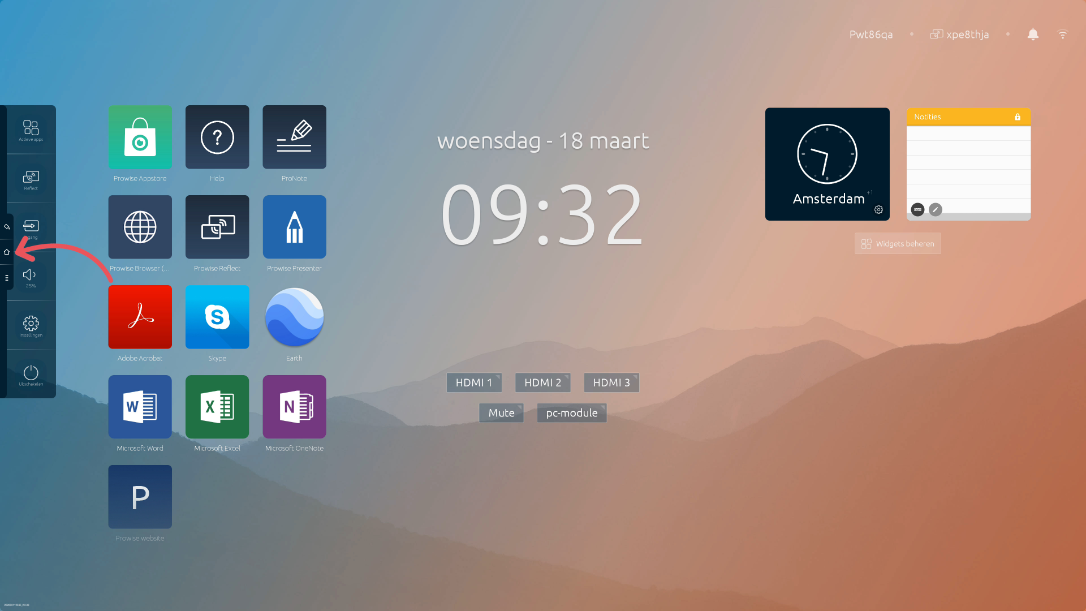Hoe open ik het Prowise Central menu?
Het Prowise Central menu klapt zich uit aan de linkerkant van het Prowise touchscreen. Je kunt het Prowise Central menu op drie verschillende manieren oproepen.
- Klik op de drie puntjes aan de linkerkant van het scherm
- Houd vijf vingers minimaal twee seconden op het scherm
- Druk op de menuknop (Prowise logo) op de afstandsbediening
Het Prowise Central menu bestaat uit de volgende items:
- Actieve apps
- Screencasting
- Invoerbronnen
- Volume
Klik op het geluidsicoon in het Central menu. Sleep het bolletje naar rechts om het geluid harder te zetten en naar links om het geluid zachter te zetten. Klik op dempen om het geluid in één keer uit te zetten. - Liftbediening (alleen zichtbaar wanneer je over een lift beschikt)
- Instellingen
Klik op het Instellingenicoon en vervolgens op ‘Thema’ om de achtergrond aan te kunnen passen van Prowise Central. In dit menu kun je verschillende achtergronden voor je Prowise Central home-omgeving instellen. Je hebt keuze uit zes varianten, in de toekomst wordt het ook mogelijk om hiervoor je eigen afbeeldingen te gebruiken. - Uitschakelen